Որպեսզի համակարգիչը կոշտ սկավառակի վրա տեղեկատվությունն արագ մշակի, անհրաժեշտ է կարգավորել այս սարքի գործող պարամետրերը: Միեւնույն ժամանակ, մի շարք կատարված ընթացակարգեր կարող են երկարացնել կոշտ սկավառակի կյանքը:
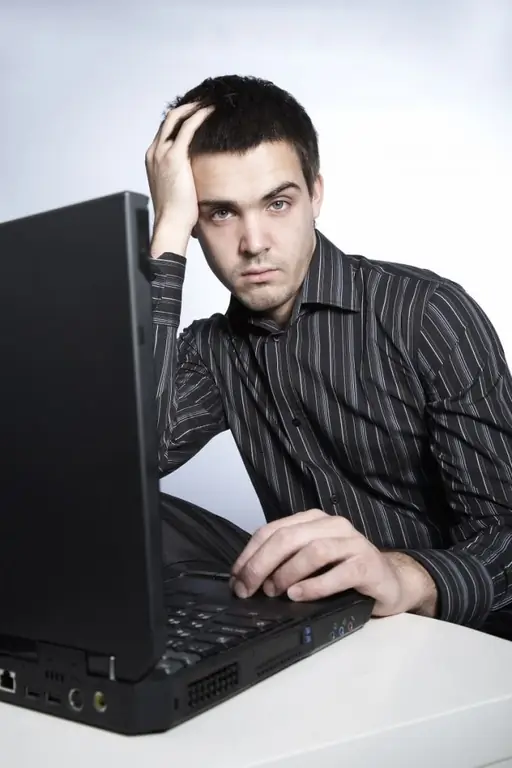
Հրահանգներ
Քայլ 1
Նախ, վերամեկնեք ձեր սկավառակը: Այս գործընթացը անհրաժեշտ է ֆայլերի առանձին կտորները վերաբաշխելու և դրանք հատուկ խմբերի մեջ միավորելու համար: Բացեք «Իմ համակարգիչը» ընտրացանկը և ընտրեք տեղական կրիչներից մեկի պատկերակը: Կտտացրեք այն աջ մկնիկի կոճակով և ընտրեք «Հատկություններ»: Անցեք Գործիքների ներդիրին և կտտացրեք Դեֆրագմենտ կոճակին:
Քայլ 2
Եթե դուք չեք ցանկանում սկսել այս գործընթացը հենց հիմա, ապա կտտացրեք «Կարգավորել ժամանակացույցը» կոճակը: Նոր ընտրացանկում նշեք «Վազք ըստ ժամանակացույցի» կողքին գտնվող վանդակը: «Հաճախականություն» սյունակում ընտրեք «Շաբաթվա»: Այժմ ընտրեք շաբաթվա օրը և նշեք գործընթացը սկսելու ժամանակը: Նոր պարամետրերը պահպանելու համար կտտացրեք Ok կոճակին:
Քայլ 3
Հետևեք նույն ընթացակարգին `այլ կոշտ սկավառակներ կամ միջնապատեր տեղադրելու համար: Վերադարձեք կոշտ սկավառակի համակարգի բաժանման հատկությունները: Կտտացրեք «Ընդհանուր» ներդիրին: Գտեք և անջատեք «Թույլ տալ, որ այս սկավառակի վրա ֆայլերի պարունակությունը ինդեքսավորվի» կետը ՝ ապանշելով նրա կողքի վանդակը: Նույնը արեք մնացած բաժինների հետ: Սա կբարձրացնի տվյալների մշակման արագությունը:
Քայլ 4
Անհրաժեշտության դեպքում ստեղծեք լրացուցիչ բաժիններ: Սովորաբար օգտագործվում են միայն երկու տեղական կրիչներ: Օպերացիոն համակարգը և ծրագրերը տեղադրված են մեկի վրա, իսկ մյուս բոլոր տվյալները գրանցվում են մյուսի վրա: Եթե ձեզ հարկավոր է հատուկ բաժանմունք, ասենք, օպերացիոն համակարգի պատկերը պահելու համար, ապա տեղադրեք Partition Manager ծրագիրը:
Քայլ 5
Օգտագործեք այն ՝ պահանջվող քանակի միջնապատեր ստեղծելու համար ՝ նշելով ֆայլային համակարգի ձևաչափերը, չափերը և տեղական սկավառակների տեսակները: Ստուգեք paging ֆայլի գործողությունն ու չափը: Բացեք Համակարգչի ընտրացանկի հատկությունները և ընտրեք Ընդլայնված ներդիրը: Այժմ կտտացրեք Կատարման ենթամենյուի տակ գտնվող Ընտրանքներ կոճակին: Կրկին բացեք Ընդլայնված ընտրացանկը և կտտացրեք Փոխել կոճակը:
Քայլ 6
Ստուգեք «Նշել չափը» տարբերակի կողքին և սահմանել հատկացված սկավառակի տարածքի նվազագույն և առավելագույն արժեքները: Կտտացրեք Ok և Դիմել կոճակները: Վերագործարկեք ձեր համակարգիչը:






